PS是一款非常强大的图形处理工具,能够满足各种图像处理需求,无论是简单的图片裁剪还是复杂的图像合成。然而,除了常见的修图效果,PS还能创作出各种独特的艺术风格,其中之一就是黑金效果。黑金效果主要以深邃的黑色和华贵的金色为主色调,通过对比强烈的黑与金,创造出一种典雅而高贵的视觉效果。在本篇文章中,我们将探讨如何在Photoshop中实现这种独特的艺术风格。想要详细了解的小伙伴们就快来一起一探究竟吧!
ps将城市风景图调出黑金色效果方法
效果图:
操作步骤:
第1步:
打开ps,打开城市素材图片
第2步
执行滤镜-Camera Raw滤镜,Shift+Ctrl+A
第3步
选择HSL调色面板,把饱和度里的绿色、浅绿色、蓝色、紫色、洋红的三角箭头都拉到最左边-100
第4步
在色相里,调整红色、橙色、黄色,增加红色数值,减少橙色和黄色数值
第5步
点击确定,完成
PS相关推荐:
PS2023版本好用吗?
PS2023最低配置需求
PS2023新功能有哪些?
PS2023官方版安装教程
ps钢印压痕效果怎么做
PS仿制图章工具怎么用
PS人物羽毛飞舞效果怎么做
ps怎么抠图片上的文字出来
PS撕边效果怎么做
软件
461.89 | 6.57
游戏
175.66 | 6.30
351.60 | 5.80
90.62 | 1.73
44.58 | 8.55
108.22 | 6.61
邻里多多
奇迹萌娘
AR智能导航
魔法禁书目录幻想收束
北斗侠卫星导航系统
亲爱的兔子
清早相机
宠物王国4白金上帝版
51考研网
ps如何调出黑金效果图-ps快速将城市风景图调出黑金色效果方法教程
PS是一款非常强大的图形处理工具,能够满足各种图像处理需求,无论是简单的图片裁剪还是复杂的图像合成。然而,除了常见的修图效果,PS还能创作出各种独特的艺术风格,其中之一就是黑金效果。黑金效果主要以深邃的黑色和华贵的金色为主色调,通过对比强烈的黑与金,创造出一种典雅而高贵的视觉效果。在本篇文章中,我们将探讨如何在Photoshop中实现这种独特的艺术风格。想要详细了解的小伙伴们就快来一起一探究竟吧!
ps将城市风景图调出黑金色效果方法
效果图:
操作步骤:
第1步:
打开ps,打开城市素材图片
第2步
执行滤镜-Camera Raw滤镜,Shift+Ctrl+A
第3步
选择HSL调色面板,把饱和度里的绿色、浅绿色、蓝色、紫色、洋红的三角箭头都拉到最左边-100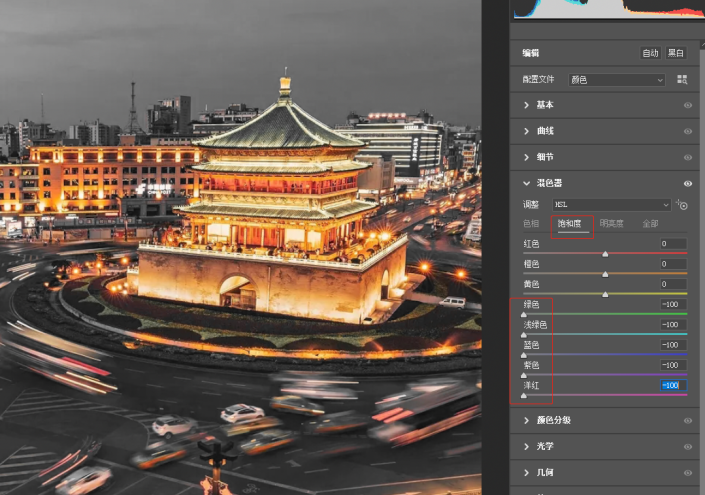
第4步
在色相里,调整红色、橙色、黄色,增加红色数值,减少橙色和黄色数值
第5步
点击确定,完成
PS相关推荐:
PS2023版本好用吗?
PS2023最低配置需求
PS2023新功能有哪些?
PS2023官方版安装教程
ps钢印压痕效果怎么做
PS仿制图章工具怎么用
PS人物羽毛飞舞效果怎么做
ps怎么抠图片上的文字出来
PS撕边效果怎么做
软件
461.89 | 6.57
游戏
175.66 | 6.30
软件
351.60 | 5.80
游戏
90.62 | 1.73
软件
44.58 | 8.55
游戏
108.22 | 6.61
邻里多多
奇迹萌娘
AR智能导航
魔法禁书目录幻想收束
北斗侠卫星导航系统
亲爱的兔子
清早相机
宠物王国4白金上帝版
51考研网